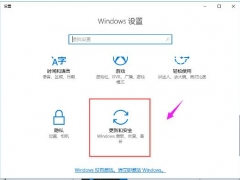Win10巧妙隐藏某个本地磁盘的方法[多图]
每个人的电脑中都会有一些私密文件,不想让他人看到,win10系统隐藏文件的方法有很多种,除了可以BitLocker加密这些数据,还有一种方法就是把存放隐私文件的磁盘分区干脆隐藏起来。打开“此电脑”是看不到被隐藏的本地磁盘,安全可靠,接下去跟随小编脚步看看具体解决方法。
具体方法如下:
1、首先,我们需要先启用Administrator帐户,然后用Administrator帐户登录系统。
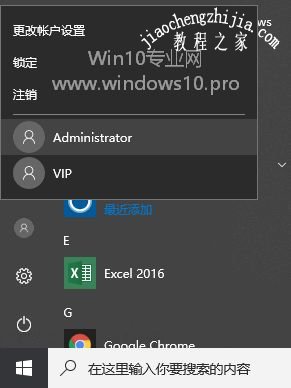
2、打开注册表编辑器,定位至:
HKEY_LOCAL_MACHINE\SOFTWARE\Microsoft\Windows\CurrentVersion\Policies\Explorer
PS:如何快速定位至注册表中某项。
鉴于修改注册表有风险,所以建议修改前备份注册表(备份注册表的方法),或者创建系统还原点,以便出现问题时恢复。
然后在右侧窗口中新建一个名为NoDrives的DWORD(32位)值。如图:
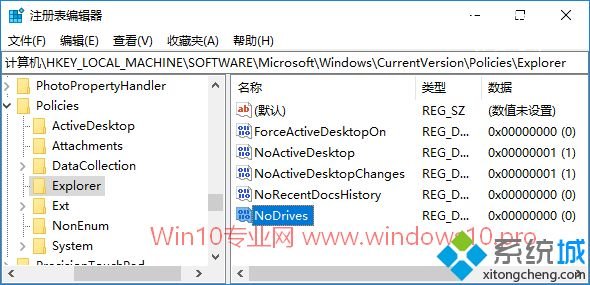
3、下面重点来了,如果我们想要隐藏某个本地磁盘,那么就需要为NoDrives设置相应的数值数据。下面是盘符与数值数据的对照表:
A:1
B:2
C:4
D:8
E:16
F:32
G:64
H:128
I:256
J:512
K:1024
L:2048
M:4096
N:8192
O:16384
P:32768
Q:65536
R:131072
S:262144
T:524288
U:1048576
V:2097152
W:4194304
X:8388608
Y:16777216
Z:33554432
所有:67108863
4、假如我们想要隐藏 G 盘,那么只需双击NoDrives值打开编辑窗口,把基数修改为“十进制”,然后把数值数据填写为 64即可。如图:

5、重启电脑后设置生效。你再打开“此电脑”,就看不到 G 盘了。
如果你想要查看 G 盘的内容,那么只需在文件资源管理器(此电脑)的地址栏中输入G:,然后按回车键,就可以打开 G 盘了。
关于Win10巧妙隐藏某个本地磁盘的方法分享到这里了,如果日后想要取消隐藏本地磁盘,只需以Administrator帐户登录系统,然后把注册表中的NoDrives值的数值数据修改为 0 ,或者直接删除NoDrives值即可。




![win10系统桌面“我的电脑”图标不见了如何找回[多图]](https://img.jiaochengzhijia.com/uploads/allimg/200501/134P62S0-0-lp.png@crop@160x90.png)